Grammarly 리뷰 찬반 양론 (2021) Grammarly 대 생강 대 Jetpack 대 WhiteSmoke
게시 됨: 2016-10-13문법 및 철자 오류 없이 환상적인 블로그 게시물을 작성하는 데 있어 몇 가지 도구만 도움이 될 수 있습니다. 이 Grammarly 리뷰에서 나는 그것이 제공하는 것과 사용의 장단점, 사용할 수 있는 대안을 보여줄 것입니다.
영어가 모국어가 아닌 사람들이 글을 쓸 때 직면하는 가장 일반적인 문제는 문법과 철자 오류입니다. 이것은 영어가 모국어가 아니기 때문에 저에게도 해당됩니다. 나는 글을 쓸 때 문법 및 철자 오류를 자주 범하는 경향이 있습니다. 이 게시물에서도 일부를 찾을 수 있습니다.
간단한 문법과 철자 오류는 독자의 관심을 끌 수 있고 글을 쓰려는 주제에서 주의를 산만하게 할 수 있습니다.
양질의 콘텐츠에는 적절한 문법이 있고 독자에게 의미가 있다는 것을 우리는 모두 알고 있습니다. 그러나 오류가 너무 쉽게 빠져나갑니다. 당신은 서두르거나 제 2 언어로 글을 쓰고 있는데 규칙이 확실하지 않을 수 있습니다. 이유가 무엇이든 고품질 맞춤법 검사 도구 가 필요합니다 .
더 잘 쓰고 싶다면 몇 가지 선택이 있습니다. 문법, 철자법 및 글쓰기에 관한 모든 것을 공부하거나 도구나 플러그인을 사용하거나 실수를 확인하기 위해 누군가에게 비용을 지불합니다.
모국어로 작성 하거나 웹 사이트의 주요 언어로 작성하도록 교육을 받은 경우 에도 실수가 발생할 수 있으므로 맞춤법 검사 도구를 사용하는 것을 선호합니다.
아래에서 Grammarly에 대해 글을 쓰겠지만(매일 사용하고 있음) 콘텐츠의 문법 및 철자 오류를 검사하는 다른 도구와 방법도 언급할 것입니다. 일부는 무료이고 일부는 주머니에 넣어야 합니다.
언급된 방법은 주로 영어에 중점을 둡니다. 그들이 또는 귀하의 모국어를 지원하지 않을 가능성이 큽니다.
Grammarly 대 Ginger 대 Jetpack 대 WhiteSmoke
- 상품명
- 어휘 제안
- 사무실 확장
- 브라우저 확장
- 데스크탑 앱
- 표절 확인
- 교정자
- 문장 리프레이저
- 문서 업로드
- 텍스트 붙여넣기
- 모바일 앱
- 무료 버전
- 이메일 지원
- 자주하는 질문
- 전화 지원
- 맞춤법 검사
- 문법 검사
- 단어 체크
- 설명
- 숫자의 잘못된 사용
- 구두
- 혼란스러운 수정자
- 지원되는 언어
- 가격

- 문법적으로
- 영어
- 월간, 분기별, 연간 요금제월간 요금제 월 $29.95, 분기별 요금제 $59.95, 연간 요금제 $139.95
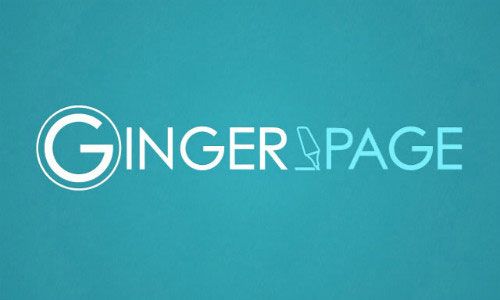
- 생강
- 영어
- 무료 및 프리미엄 플랜월간 – $19.99/월 연간 – $149.76/년 2년 플랜 – $239.76

- 제트팩
- 영어, 프랑스어, 독일어, 포르투갈어 및 스페인어
- 무료
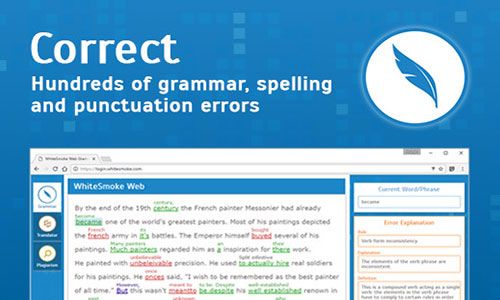
- 화이트스모크
- 영어
- Chrome 확장 프로그램, Essential, Premium 및 Business 요금제선택하는 요금제에 따라 더 많거나 적은 기능에 액세스할 수 있습니다.
참고: 비교표의 정보는 시간이 지나면서 오래된 정보일 수 있습니다. 정확한 데이터가 필요한 경우 소프트웨어 지원에 문의하십시오. 더 자세한 비교를 위해 Ginger vs Grammarly 및 WhiteSmoke vs Grammarly도 확인하는 것이 좋습니다.
학술 및 기술 작문에 더 적합한 문법 및 맞춤법 검사 도구가 필요한 경우 Trinka AI 리뷰를 확인하십시오. ProWritingAid는 확인할 가치가 있는 또 다른 도구입니다.
문법 검토
Grammarly는 내가 현재 내 콘텐츠를 교정하는 데 사용하는 가장 좋아하는 도구입니다. 완벽하지는 않지만 철자 오류와 오류를 크게 줄였습니다.
나는 프리미엄 버전을 사용하고 있지만 무료 버전은 또한 귀하의 웹사이트 콘텐츠 근본적인 실수에 대한 트릭을 할 것입니다.
Grammarly는 글쓰기에 도움이 되는 편집기 도구입니다. Grammarly에 따르면 작가, 학생, 교사 및 언론인을 포함하여 수백만 명의 사람들이 완벽한 영어를 쓰기 위해 자신의 도구를 사용하고 있습니다.
Grammarly의 무료 버전은 맞춤법, 문법, 구두점 및 문장 구조를 검사합니다. 프리미엄 계정으로 업그레이드 하면 무료 버전 옵션이 제공되며 Grammarly는 단어 선택, 명확성, 수동태 사용, 장황함 및 표절을 확인합니다.
프리미엄 버전에서 제가 정말 좋아하는 기능 중 하나는 어휘 향상입니다. 이 기능은 남용된 단어와 더 적합한 단어에 대한 통찰력을 제공합니다.
예를 들어 '중요' 대신 '필수'라는 단어를 사용하면 글의 선명도를 높일 수 있습니다. 또한 콘텐츠에서 약한 형용사와 반복되는 단어에 대한 통찰력을 얻을 수 있습니다.
참고: Grammarly Editor는 온라인 응용 프로그램이며 소프트웨어를 다운로드할 필요가 없습니다. 인터넷 액세스와 Grammarly 계정만 있으면 됩니다.
그러나 다음과 같이 작성하는 곳마다 Grammarly를 사용할 수 있는 도구를 다운로드할 수 있습니다 .
- Chrome, Safari 및 Firefox용 Grammarly 브라우저 확장 프로그램입니다.
- Mac 또는 PC용 Grammarly의 데스크탑 앱.
- Microsoft Office용 문법.
문법을 사용하는 방법?
웹 브라우저를 통해 Grammarly에 로그인합니다. 이 문법 검사기의 대시보드에서 새 문서를 열고 쓰기를 시작할 수 있습니다. 또는 분석을 위해 이 새 문서에 작업을 붙여넣을 수 있습니다.
몇 초 후에 Word와 유사한 문법 실수에 밑줄을 긋습니다 . 또한 실수를 한 이유에 대한 자세한 설명을 제공합니다. 또는 웹 브라우저에 확장 프로그램을 설치하거나 Word용 플러그인을 설치할 수 있습니다.
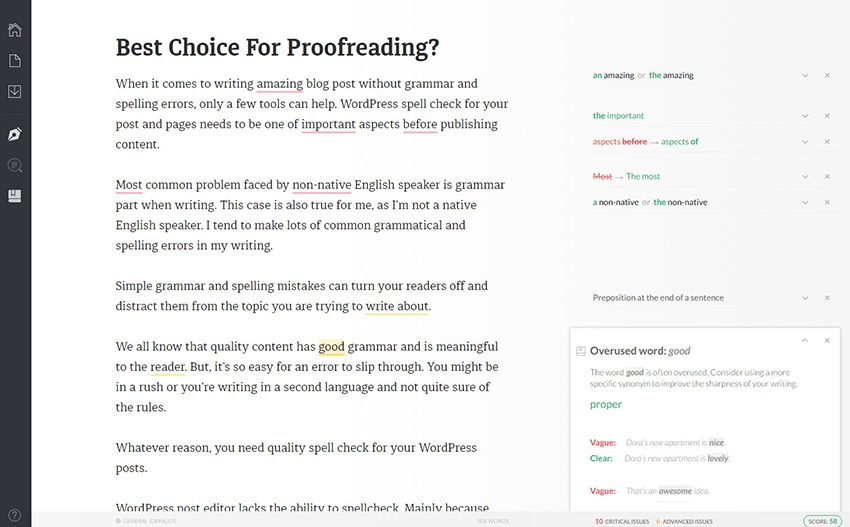
Grammarly는 무료 및 프리미엄 플랜을 제공합니다. 서비스 비용을 지불하고 싶지 않다면 무료 요금제에 가입 하고 브라우저 확장 프로그램(Chrome, Mozilla 및 Safari에서 사용 가능)을 다운로드하고 모든 문법 오류를 수정할 수 있습니다.
이 서비스는 브라우저 확장을 제공하기 때문에 모든 웹사이트에서 오류를 찾고 수정하는 것이 매우 쉽습니다.
확장 프로그램은 Facebook 상태를 업데이트하거나 , 무언가를 트윗하거나, 기사를 작성하거나, 콘텐츠 작성과 관련된 모든 작업을 수행하는 경우에도 작동 합니다. Grammarly 확장 프로그램은 콘텐츠를 스캔하고 수정해야 할 모든 오류를 표시합니다.
필요하지 않을 때 확장을 껐다가 필요할 때 다시 켤 수 있습니다. 아니면 그냥 항상 켜두셔도 됩니다. 매번 Grammarly에 로그인할 필요가 없습니다.
확장 사용
Grammarly에는 교정을 훨씬 쉽게 해주는 Chrome, Firefox, Internet Explorer 및 Safari용 브라우저 확장 프로그램이 있습니다. 이메일, 워드프레스, 페이스북 등 어디에 있든 상관없이 브라우저 확장 프로그램은 실수를 확인하고 신속하게 수정할 수 있도록 도와줍니다.
애플리케이션의 무료 요금제를 사용 중이더라도 Grammarly와 함께 작업할 수 있도록 브라우저 확장 프로그램을 다운로드하여 설치할 수 있습니다. 확장 프로그램을 설치하면 계속해서 단어를 스캔하고 오른쪽 하단 모서리에 오류 수를 표시합니다.
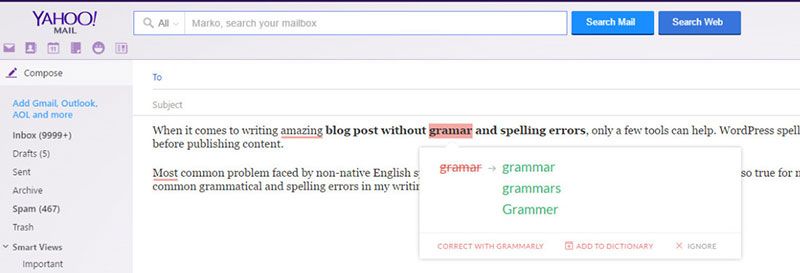
해당 번호 위로 마우스를 가져가면 중요한 문제와 수정해야 하는 고급 문제를 보여주는 슬라이드인이 표시됩니다. 오류가 표시되지 않으면 콘텐츠에 문법적 오류가 없는 것입니다.
목록에서 올바른 선택을 클릭하기만 하면 단어가 즉시 변경됩니다. 밑줄이 그어진 단어 위로 마우스를 가져갈 수 있습니다. Grammarly는 해당 단어 선택의 문제점을 설명합니다.
제안된 수정 사항이 있는 경우도 있지만 "Grammarly로 수정"을 클릭하고 수정 사항을 확인해야 하는 경우도 있습니다.
Grammarly는 맞춤법이나 구두점 오류와 같은 문법 오류만 표시하지 않습니다. 문장에서 수동태를 사용한 적이 있는지, 능동태로 바꿔야 하는지를 알려줍니다.
이제 오른쪽에서 올바른 단어를 클릭하기만 하면 오류가 올바른 버전으로 대체됩니다. 이미 언급했듯이 WordPress에서만 작동하는 것이 아니라 콘텐츠를 작성해야 하는 다른 모든 웹사이트에서도 작동합니다.

이 도구 는 맞춤법과 문법이 항상 정확하지는 않습니다 . 때로는 사용하고 싶은 단어를 변경하는 것이 좋습니다. 특히 속어나 여러 의미를 가진 단어를 사용할 때.
Grammarly 확장이 변경하도록 제안하는 모든 것을 변경하기 전에 상식을 사용해야 합니다.
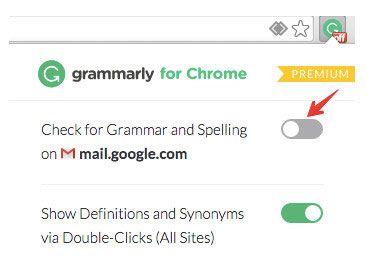
웹사이트에 대해 Grammarly 확장을 비활성화하려면 Grammarly 확장을 끄려는 사이트(예: facebook.com, twitter.com 등)로 이동하여 "G" 버튼을 클릭하고 "비활성화"(로그인해야 함).
동일한 단계에 따라 원하는 웹사이트에 대해 Grammarly 확장을 활성화합니다. Grammarly는 주제-동사 일치에서 관사 사용, 수식어 배치에 이르기까지 모든 것에 걸쳐 250개 이상의 고급 문법 규칙을 적절하게 사용하기 위해 텍스트를 스캔합니다.
Grammarly 네이티브 앱 사용하기
브라우저 확장을 사용하는 것은 매우 간단하며 스캔 프로세스가 실시간으로 이루어지기 때문에 많은 시간을 절약할 수 있습니다. 하지만 확장 프로그램을 사용하지 못할 수도 있습니다.
Grammarly는 Windows 및 Mac 컴퓨터용 기본 앱을 제공합니다 . 기본 앱을 사용하면 데스크탑에서 직접 Grammarly 편집기에 액세스할 수 있습니다.
데스크톱 앱은 Grammarly.com의 온라인 편집기와 용량이 동일합니다. 두 도구 모두 동일한 알고리즘 세트를 사용하여 실수를 감지하고 수정 사항을 제안하기 때문입니다.
데스크톱 응용 프로그램을 사용하면 문서 를 교정하기 위해 Microsoft Word나 브라우저 응용 프로그램에 문서를 복사하여 붙여넣을 필요가 없습니다 . 대신 훨씬 쉽습니다.
문서를 데스크탑의 Grammarly 애플리케이션으로 끌어다 놓기만 하면 자동으로 문법 오류를 검사합니다.
온라인으로 앱에 접속하지 않고도 Grammarly에 액세스할 수 있습니다. 데스크탑에 추가하기만 하면 데스크탑 의 앱에서 직접 글쓰기를 수행 할 수 있으며 온라인 Grammarly 앱이 제공하는 모든 쓰기 제안을 계속 받을 수 있습니다.
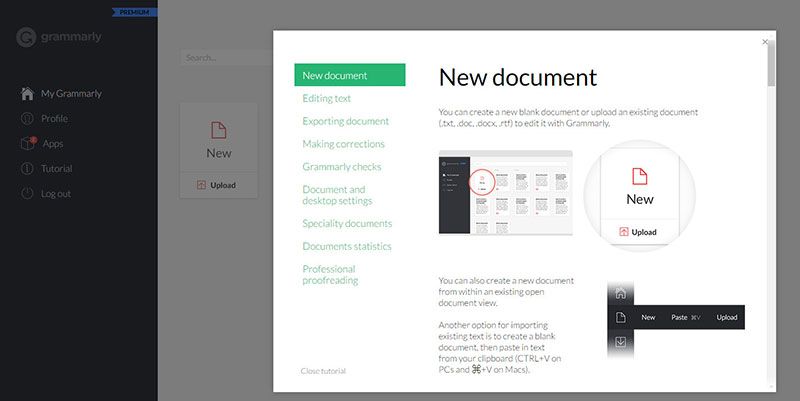
업로드 버튼을 클릭하여 전체 문서를 업로드 하거나 새로 만들기 버튼을 클릭하여 콘텐츠를 복사하여 붙여넣을 수 있습니다. 편집 영역에서 전체 기사를 업로드하거나 복사하면 문법 검사기 도구가 오류를 찾기 위해 완전히 교정 합니다.
이제 오른쪽에 있는 올바른 단어를 클릭하기만 하면 해당 단어가 오류를 대체하고 기사를 교정합니다.
프로필과 어떤 언어로 작성하고 싶은지 섹션에 들어가야 합니다. 이 Grammarly 리뷰 에는 미국 영어와 영국 영어 만 있지만 철자, 구두점, 문법에 약간의 차이가 있으므로 중요합니다. 적절한 언어를 선택합니다.
Microsoft Office용 Grammarly 추가 기능 사용
Grammarly를 사용하는 또 다른 놀라운 방법은 Word 및 Outlook용 Microsoft 추가 기능을 다운로드하는 것입니다. Microsoft 추가 기능은 프리미엄 버전이 있는 경우 작동합니다 .
컴퓨터에 다운로드되면 클릭하여 설정한 다음 사용자 친구 설정을 진행합니다. Word 또는 Outlook 또는 둘 다에 추가할 것인지 선택한 다음 설치를 클릭하기만 하면 됩니다. 설치하면 Word 문서의 상단 표시줄 끝에 'Grammarly'라는 제목이 표시됩니다.
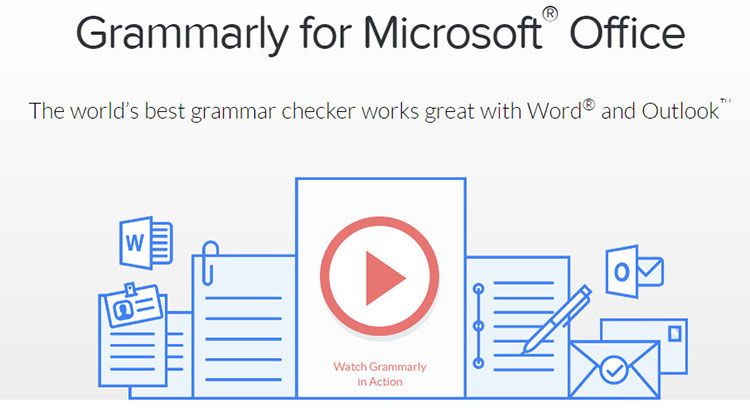
온라인 편집기 에서와 마찬가지로 제안 사항을 클릭하기만 하면 빠르게 변경하거나 자세히 알아볼 수 있습니다. 마지막 변경 사항을 취소할 수도 있습니다.
이제 모든 문법 오류, 구두점 오류 등을 표시하기 시작합니다. 또한 기사에서 제거할 수 있는 일부 중복 단어를 표시하거나 무시하고 해당 단어를 유지할 수 있습니다.
참고: 현재 Grammarly는 Mac 사용자를 위한 MS Word 또는 Pages 추가 기능을 제공하지 않습니다.
쉽게 콘텐츠 확인
다른 곳에 작성한 내용이 있으면 Grammarly에 복사하여 오류를 확인할 수 있습니다. ' 새로 만들기 '를 클릭하고 문서를 편집기에 복사하기만 하면 됩니다. 문서가 있는 경우 업로드 를 클릭하여 컴퓨터에서 문서를 업로드할 수 있습니다.
왼쪽에서 쓰기 도구 아이콘을 클릭하고 철자, 스타일, 문법, 구두점 및 구조가 '켜기'로 클릭되었는지 확인합니다(무료 또는 유료 플랜을 사용하는지에 따라 더 많거나 더 적은 기능). ' 문서 유형 ' 위로 마우스를 가져가 작성 중인 문서 유형을 선택할 수도 있습니다.
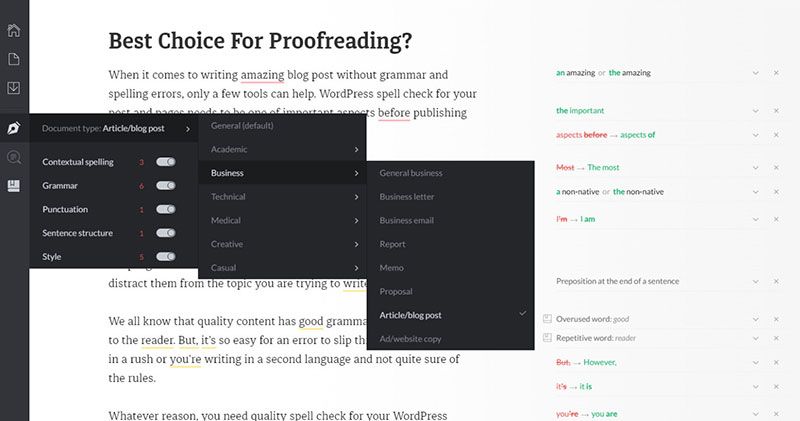
제안된 모든 수정 사항은 페이지 오른쪽에 표시됩니다. 이것은 매우 사용자 친화적입니다. 나열된 각 제안 위로 마우스를 가져가면 텍스트에서 제안이 제공되는 위치를 확인할 수 있습니다. 그런 다음 제안을 클릭하여 확장하고 더 자세한 설명을 볼 수 있습니다.
이름과 같은 단어를 수정하라는 메시지가 표시되면 이를 사전에 추가하여 향후 Grammarly에서 철자가 올바른 단어로 볼 수 있도록 할 수 있습니다.
Grammarly가 제공하는 제안을 완전히 무시하려면 Ignore 를 클릭하면 됩니다.
나중에 수정한 내용이 옳았다는 것을 알게 되면 방금 수정한 내용을 취소할 수도 있습니다 . 수정 후 팝업되는 '실행 취소'를 클릭하면 수정이 취소됩니다. 문서 수정이 완료되면 복사하여 처음에 사용했던 프로그램에 다시 붙여넣을 수 있습니다.
쓰기 향상에 도움
당신은 당신이 어떻게 같은 실수를 반복하는지에 놀랄 것입니다. 나는 내가 어떤 단어를 남용하는 경향이 있고 일관되게 같은 문법 실수를 하는 경향이 있다는 것을 압니다. 자동화된 작성 방식을 변경하는 데 시간이 걸립니다 . Grammarly는 이러한 나쁜 쓰기 습관을 확인하고 고칠 수 있도록 도와줍니다.
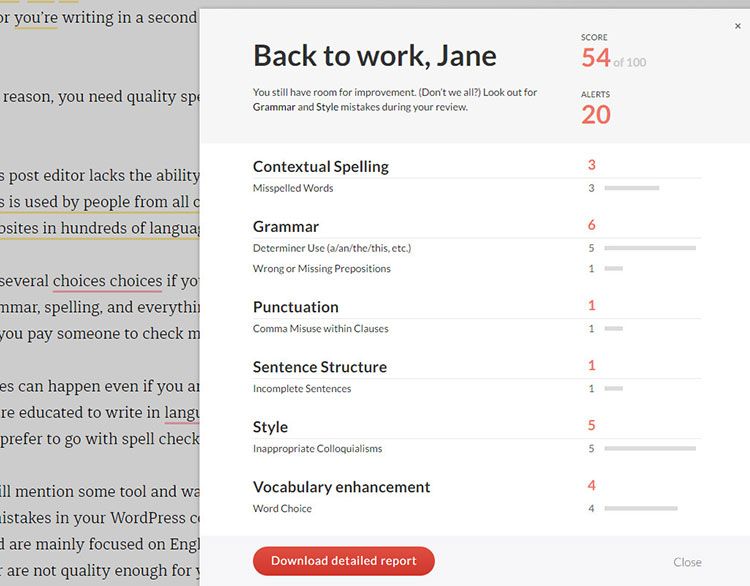
Grammarly 앱에 넣은 모든 문서의 보고서를 다운로드할 수 있습니다. 나중에 참조할 수 있도록 텍스트와 실수가 포함됩니다. 보고서를 다운로드하려면 Grammarly의 오른쪽 하단에 있는 점수를 클릭하세요. '상세 보고서 다운로드'를 클릭하면 컴퓨터에 PDF로 저장된 전체 보고서를 얻을 수 있습니다.
어휘력 향상
이 기능은 기사를 스캔하고 반복되는 단어를 찾습니다. 그런 다음 동일한 의미의 다른 단어를 제안합니다. 이 단어를 제안된 단어로 바꿀 수 있습니다.
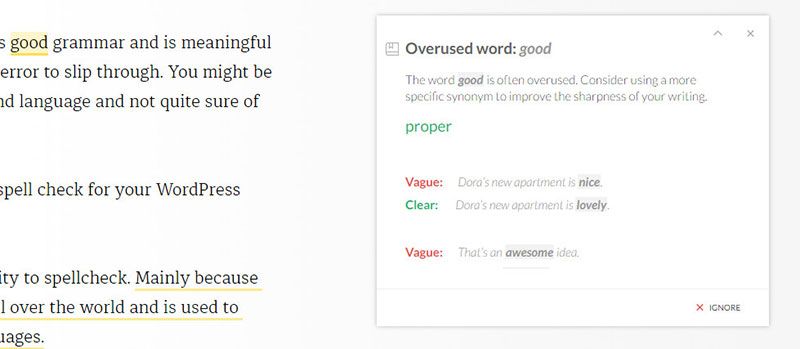
표절 검사기
프리미엄 버전에서는 표절 옵션을 활성화할 수도 있습니다. 이 기능은 문서가 얼마나 원본인지 알려주고 원본 이 아닌 텍스트가 제안된 수정 사항에 포함됩니다.
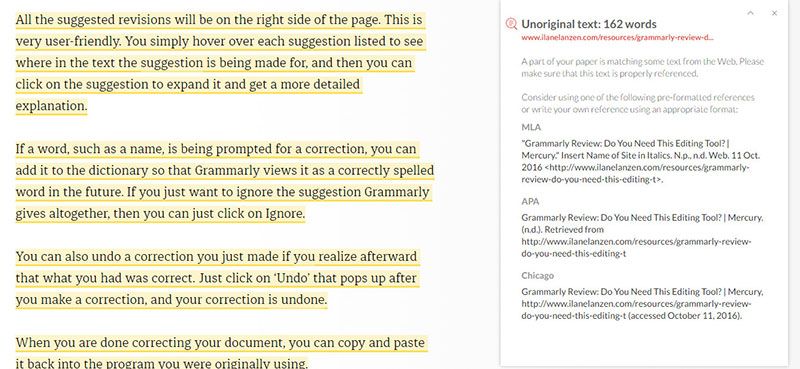
이것은 당신이 다른 작가로부터 기사를 구매하는 고객인 경우에 유용합니다. 기사가 원본인지 복사인지 확인하는 도구가 필요합니다. 활성화하면 도구가 전체 기사를 스캔하고 80억 페이지의 데이터베이스와 비교하여 원본인지 여부를 보여줍니다.
Grammarly 표절 대안이 필요한 경우 다른 최고의 표절 검사 도구를 확인할 수도 있습니다.
WordPress와 함께 문법을 사용하는 방법?
Grammarly는 WordPress와 얼마나 잘 작동합니까? WordPress 웹사이트에 블로그나 콘텐츠를 작성하는 경우 사용 가능한 옵션 중 하나를 선택하여 Grammarly와 함께 작업할 수 있습니다.
저는 Chrome 브라우저를 사용하므로 기본 WordPress 편집기에서 작성할 때 Grammarly Chrome 확장 프로그램을 설치하고 활성화했습니다. 포스트 에디터 내에서 글을 작성할 때 Grammarly로 문제를 자동으로 수정할 수 있습니다.
나는 개인적으로 내가 실수를 한 모든 곳에서 나를 혼란스럽게 하지 않도록 콘텐츠 작성을 마칠 때까지 Grammarly 확장을 끕니다. 완료하면 맞춤법이나 문법 오류를 수정할 수 있습니다.

Microsoft Word를 사용하여 게시물을 작성하는 경우 계속 사용하고 Grammarly를 Microsoft Word에 추가 기능으로 추가할 수 있습니다.
Grammarly는 단순히 기사를 교정하고 문법적 오류를 확인하는 도구가 아닙니다. 기사가 완벽한지 확인할 수 있는 기능을 제공하기 때문에 그 이상입니다.
문법적 제한이란 무엇입니까?
이 Grammarly 리뷰에는 몇 가지 제한 사항이 있습니다.
1. 큰 문서가 필요하지 않습니다.
문서를 업로드할 때 20페이지 또는 36,000개 이상의 기호를 업로드할 수 없습니다 . 올릴 수 있는 양을 늘리는 작업을 하고 있다고 하는데, 일단 현재 작업 중인 스토리나 eBook이 있다면 하나씩 올려봐야 확인이 가능합니다.
크기가 4MB 미만인 문서를 업로드할 수 있습니다. 지원되는 문서 유형은 MS Word(.doc, .docx), OpenOffice(.odt), .txt 및 .rtf입니다.
2. 모든 실수를 찾지 않는다
Grammarly는 때때로 모든 실수를 찾지 않습니다. 특히 첫 번째 실행 확인에서. 또한 Grammarly가 제공하는 모든 제안을 수락하지 마십시오. 내용을 직접 읽고 머리에 완벽하게 맞는지 확인하십시오. 당신이 일상에서 사용하는 인터넷 속어와 흔한 단어 들을 Grammarly에서 질문합니다.
3. 문서의 제한
30일 동안 최대 300개의 문서 또는 150,000단어까지 확인할 수 있습니다 . 24시간 동안 최대 100개의 문서 또는 50,000단어까지 확인할 수 있습니다. (Enterprise 가입자인 경우 이 제한은 승인된 각 사용자에게 적용됩니다.)
4. 페이지 제한
Grammarly.com에서 Grammarly의 편집기를 사용하면 한 번에 최대 60페이지까지 확인할 수 있습니다. Microsoft Word 및 Outlook용 Grammarly를 사용하면 페이지 제한이 없습니다.
5. 컴퓨터 제한
프리미엄 멤버십을 사용하면 최대 5대의 다른 컴퓨터에서 Grammarly에 액세스할 수 있습니다.
문법 증명이란 무엇입니까?
Proofit은 Grammarly Premium 구독에 추가로 제공되는 선택적 서비스입니다. 시간이 부족하고 글에 실수가 없는지 확인해야 하는 경우 Grammarly 교정자에게 페이지를 제출할 수 있습니다.
그들은 당신을 위해 Grammarly로 텍스트를 확인하고 적절한 수정을 수행할 것입니다. Grammarly 교정자는 텍스트를 재구성, 재구성 또는 재작성하지 않습니다.
교정자에게 텍스트를 제출하려면 왼쪽 탐색 모음에서 녹색 버튼을 클릭하고 " 교정자에게 보내기 "를 누르 십시오 . 완료하는 데 최대 24시간이 소요될 수 있습니다.
전문 교정은 Grammarly 구독과 별도로 제공되는 선택적 서비스입니다. 가격 옵션: 즉시 – 단어당 $0.12, 3시간 – 단어당 $0.06, 24시간 – 단어당 $0.02. 요금은 문서의 단어 수에 따라 계산됩니다.
참고: 전문 교정 서비스를 사용하려면 활성 Grammarly 프리미엄 구독이 있어야 합니다.
Grammarly의 가격 – 무료 대 유료
무료 버전이 귀하의 요구 사항에 충분하지 않다고 판단되면 유료 요금제를 고려할 수 있습니다. Grammarly 프리미엄은 월 $29입니다. 프리미엄 버전은 콘텐츠에서 더 많은 문법 오류 를 식별하는 데 도움이 되며 각 오류에 대한 자세한 정보를 제공합니다.
Grammarly는 많은 작업을 수행하는 도구이므로 다른 도구보다 비용이 많이 듭니다. 하지만 돈을 내고 얻는 물건 은 많이 쓰고, 잘 쓰고 싶다면 그만한 가치가 있습니다. 나는 자신의 글이 눈에 띄고 감동을 주기를 원하는 학생과 전문가를 위한 프리미엄 버전을 강력히 추천합니다.
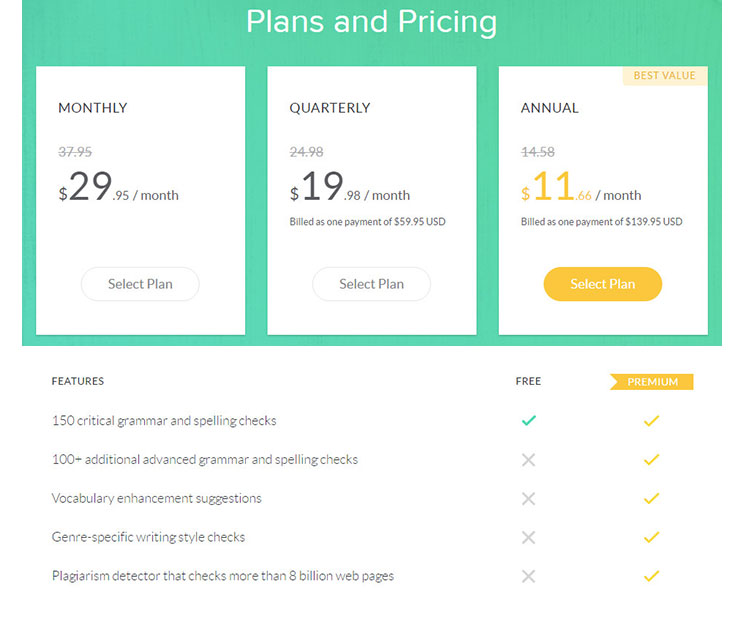
Grammarly가 제공하는 모든 것을 시험해보고 싶지만 마음에 들 것인지 확신이 서지 않는다면 7일 동안 사용해 보고 환불 보장을 이용할 수 있습니다.
이 보증은 최초 구매자에게만 제공되지만 구매 후 7일 동안 소프트웨어를 시험해보고 적합한지 확인할 수 있습니다. 마음에 들지 않으면 지불한 가격만큼 환불됩니다. Grammarly는 분기별 및 연간 구독에 대해 할인을 제공합니다.
다음과 같은 세 가지 요금제가 있습니다.
1. 월간 요금제 – 이 요금제는 월 $29.95입니다. 원할 때 언제든지 취소할 수 있다는 장점이 있습니다. 그러나 다음 두 계획과 같이 몇 개월 동안 함께 지불하는 것보다 확실히 비용이 많이 듭니다.
2. 분기별 계획 – 이 계획의 비용은 월 $19.98이며 1회 $59.95로 청구됩니다. 월 지불에 대해 걱정할 필요 없이 3개월 동안 Grammarly를 사용할 수 있습니다.
3. 연간 요금제 – 이 요금제는 월 $11.66이며 1회 $139.95로 청구됩니다. Grammarly 1년을 제공하므로 작가, 블로거, 학생 등 오랫동안 정확한 글을 작성해야 하는 분들에게 최고의 선택이 될 것입니다.
월별, 분기별, 연간 요금제가 자동으로 갱신되므로 재결제를 원하지 않으시면 갱신 기간이 다 되기 전에 해지하셔야 합니다.
교육 시설에 대한 할인 가격도 있습니다.
문법상의 장점과 단점
다음은 Grammarly를 교정 도구로 사용할 때의 몇 가지 장점과 단점입니다.
문법 전문가
- 표절 검사기는 Google에서 복사된 것으로 간주할 수 있는 텍스트를 확인합니다.
- 사용하기 쉬운
- Grammarly는 스크린샷과 함께 지식 기반 및 포괄적인 사용 설명서를 제공합니다. 온라인 포럼에 질문을 게시하고 다른 사용자와 교류할 수 있습니다. FAQ 페이지와 전화 지원이 있습니다. Grammarly는 라이브 채팅을 제공하지 않습니다.
- 대부분의 사용자에게 충분한 무료 버전이 있습니다.
- Grammarly에는 브라우저 확장 및 Microsoft 확장과 같은 시스템과 쓰기 스타일에 맞는 여러 옵션이 있습니다.
- 교정 설명과 문법 보고서는 시간이 지남에 따라 문법을 향상시키는 데 도움이 됩니다.
- 영어가 모국어가 아닌 사람과 새로운 작가에게 유용합니다.
- 250가지 이상의 맞춤법, 구두점 어휘 및 문법 오류를 수정합니다.
- 웹 앱, 데스크톱 소프트웨어 및 Microsoft Office 추가 기능으로 사용 가능
- WordPress 편집기를 포함하여 웹의 모든 곳에서 작동
문법상의 단점
- 영어만 지원
- 페이지 및 문서 제한이 있습니다.
- Grammarly를 활성화하면 Word의 자동 저장 기능이 비활성화됩니다. 작성 과정이 끝날 때까지 Grammarly로 문서를 확인하는 것을 저장하는 것이 좋습니다.
- 온라인 Grammarly 앱에서 텍스트를 다운로드하면 메모장에 다운로드되고 모든 문구가 함께 실행됩니다. 작업 중인 Word나 다른 편집기에 복사하여 붙여넣은 다음 저장하는 것이 좋습니다.
- 인간 교정자 또는 교육을 대체하지 않음
- Grammarly는 오프라인에서 액세스할 수 없으며 사용자가 소프트웨어를 최대한 활용하려면 인터넷에 연결되어 있어야 합니다.
- Microsoft Office용 Grammarly 추가 기능이 Mac에서 작동하지 않음
- 때때로 WordPress 게시물을 편집하고 Grammarly 확장이 활성화되면 텍스트 단락이 중복됩니다(다른 사람도 동일한 문제가 있다고 읽었습니다. WordPress 관련인지는 모르겠습니다).
- 무료 평가판 없음
- Gutenberg 편집기와 잘 작동하지 않음
문법은 누구에게 좋은가요?
Grammarly는 영어가 모국어가 아닌 경우 훌륭한 문법 및 맞춤법 검사기입니다. 문법, 철자 및 구두점 오류를 확인하는 데 도움이 됩니다.
책, 기사 또는 블로그 게시물이 정확하고 읽기 쉬운지 확인하는 데 사용할 수 있는 방어선 역할을 합니다 .
다른 사람들을 위해 글을 써야 하는 모든 사람들 은 Grammarly를 사랑할 것입니다. 여기에는 블로그에 글을 쓰는 개인, 대필자, 웹사이트 작성자, 직원, 사업주 및 인터넷이나 소셜 미디어에 양질의 콘텐츠를 작성하려는 모든 사람이 포함됩니다.
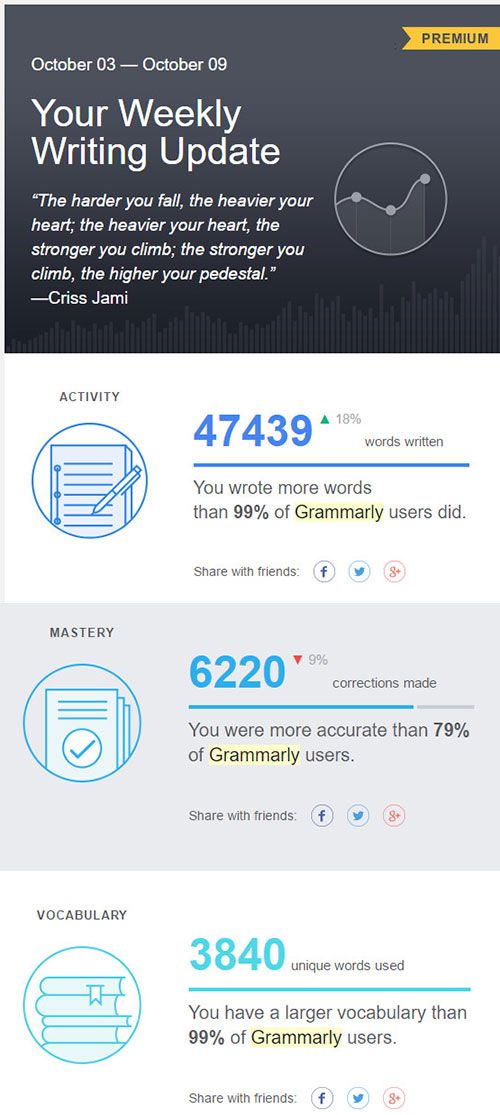
Grammarly 주간 보고서 예
포럼에 있고 진지하게 받아들여지고 싶든, 다른 사람들이 읽을 수 있도록 게시물, 이메일 또는 기사를 작성하든 상관없이 자신을 전문적인 방식으로 표현하는 것이 중요합니다.
학생 이라면 Grammarly는 필수입니다. 성적, 에세이, 보고서 및 리뷰에 도움이 될 뿐만 아니라 더 잘 쓰는 방법을 배우는 데에도 도움이 됩니다.
eBook을 작성하는 경우 Office Word에 추가하고 싶은 소프트웨어입니다. 진행하면서 작성한 글을 확인할 수 있습니다. 귀하의 텍스트는 제3자와 공유되거나 문서 확인 이외의 다른 목적으로 사용되지 않습니다.
사용할 수 있는 대안
Grammarly는 교정에 사용할 수 있는 유일한 온라인 도구가 아닙니다. 선택할 수있는 다른 옵션이 많이 있습니다. 몇 가지 Grammarly 대안을 언급하겠습니다.
1위 마이크로소프트 오피스(PAID)
모든 Office 프로그램은 파일의 맞춤법과 문법을 검사할 수 있습니다. 맞춤법 및 문법 검사기를 실행하여 맞춤법과 문법을 한 번에 확인하거나, 자동으로 검사하여 작업하면서 수정할 수도 있습니다.
Grammarly가 Microsoft Word나 다른 편집기를 대체할 수는 없지만 여전히 영어 관련 콘텐츠에는 더 나은 선택이라고 생각합니다.
#2 Google 문서도구(무료)
Google 문서도구는 Google 드라이브와 통합된 온라인 워드 프로세서 애플리케이션입니다. 구글 독스에는 맞춤법 및 개인 사전 옵션이 내장되어 있어 기본적인 글쓰기와 잘 어울립니다. 맞춤법 검사는 다양한 언어로 제공되며 사용하기 정말 쉽습니다.
문서를 열기만 하면 됩니다. 그런 다음 파일 메뉴 > 언어를 클릭하고 드롭다운 목록에서 문서 초안의 언어를 선택합니다.
이제 도구 메뉴 > 맞춤법 으로 이동합니다. Google 문서도구는 오류를 확인하고 필요한 수정을 하라는 메시지를 표시합니다. 철자가 틀린 단어를 수정하려면 변경 버튼을 클릭하십시오.
Google 문서도구의 맞춤법 검사 기능은 오류 방지 기능이 아니며 제안된 수정 사항이 텍스트의 컨텍스트와 일치하지 않는 경우가 있습니다. 이러한 경우 무시 를 클릭하여 다음 제안으로 이동하거나 단어/용어를 텍스트에서 다시 사용하려는 경우 사전에 추가할 수 있습니다.
참고: Grammarly는 현재 Google 문서에서 작동하지 않습니다.
#3 Jetpack 맞춤법 및 문법(무료)
WordPress를 사용하고 인기 있는 Jetpack WordPress 플러그인의 백만 사용자 중 하나라면 이미 "맞춤법 및 문법" 모듈을 사용 중일 수 있습니다. 아직 보지 못했다면 Jetpack 설정으로 이동하여 해당 모듈을 활성화하십시오. 활성화되면 설정으로 이동하여 원하는 것을 정의할 수 있습니다.
Jetpack 맞춤법 및 문법 모듈 은 아예 없는 것보다 낫습니다. 또한 시간이 지남에 따라 쓰기 습관을 익히는 것이 좋아지는 것 같습니다.
Grammarly와 비교할 때 Jetpack은 그다지 발전 되지 않았으며 항상 최상의 옵션을 제안하지도 않습니다 . 그럼에도 불구하고 Jetpack은 몇 가지 근본적인 오류를 파악하는 데 도움이 될 수 있습니다.
맞춤법 및 문법 모듈은 실제로 After Deadline이라는 별도의 플러그인으로 시작하여 기본 Jetpack 구조에 포함되었습니다. 해당 모듈을 활성화하면 WordPress 편집기에 고급 맞춤법 검사 기능이 추가됩니다.

교정 기능은 맞춤법, 오용된 단어, 문법 및 스타일을 검사합니다. 색상으로 오류 유형을 알 수 있습니다. 오용된 단어 및 철자 오류는 빨간색, 문법 오류는 녹색, 스타일 제안은 파란색입니다.
많은 오류에는 추가 정보를 제공하는 Explain 옵션이 있습니다. 제안 무시 를 클릭하여 구문을 한 번 무시 하거나 항상 무시를 클릭하여 WordPress가 선택한 단어를 영구적으로 무시하도록 할 수 있습니다. 플러그인이 확인해야 하는 규칙과 문제를 구성할 수 있습니다.
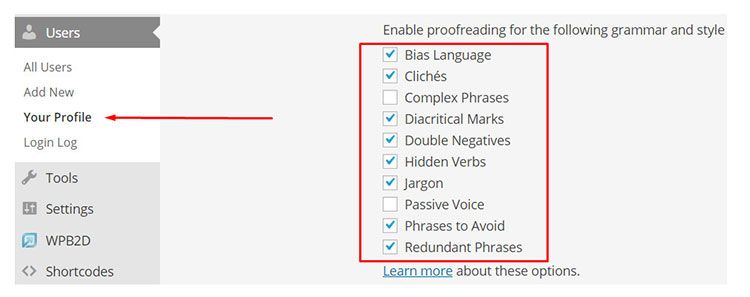
게시물 작업을 마치면 체크 표시기 아이콘을 클릭하기만 하면 됩니다. 몇 초 후에 몇 가지 권장 사항이 표시됩니다.
적합하지 않은 각 단어 또는 구문은 밑줄이 그어 집니다. 단어/구를 클릭하면 잘못된 점을 확인하고 수정 방법에 대한 제안을 받고 문제가 있는 이유에 대한 설명을 볼 수 있는 팝업이 표시됩니다.
전반적으로 기능은 Grammarly만큼 고급스럽지는 않지만 여전히 글쓰기를 향상시키는 데 도움이 되는 훌륭한 도구입니다.
Jetpack 맞춤법 및 문법 모듈 은 실제 문법 및 맞춤법 수정 기능을 제공 하는 유일하게 가치 있는 WordPress 맞춤법 검사 플러그인 입니다. 다른 모든 것은 1년 이상 된 것으로 버려지거나 기본 기능만 제공합니다. Jetpack 모듈은 영어, 프랑스어, 독일어, 포르투갈어 및 스페인어로 작성된 게시물을 교정할 수 있습니다.
#4 생강 (무료 및 유료)
Ginger는 Ginger Software라는 회사에서 개발한 도구입니다. 작동하고 Grammarly와 유사하게 보입니다. Ginger의 좋은 점은 다른 시스템에 대한 버전을 얻을 수 있다는 것입니다. Windows 앱, iOS, Android, Chrome 확장 프로그램, Safari 확장 프로그램.
데스크톱 버전의 경우 Ginger 도구에는 몇 가지 단점이 있습니다. 예를 들어 사용 가능한 Chrome 확장 프로그램이 있더라도 실제로 웹 사이트의 텍스트 입력 필드와 통합되지 않습니다.
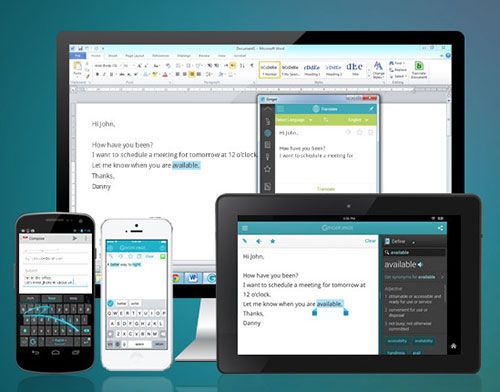
확장 프로그램은 게시물이나 콘텐츠를 복사하여 붙여넣을 수 있는 추가 편집기 팝업을 엽니다. 게시물을 빠르게 확인하려는 경우 문제가 될 수 있습니다. 예를 들어 텍스트에 링크가 있는 경우 Ginger에서 다시 복사하면 링크가 사라집니다.
Ginger의 문법 검사 기능은 매우 효율적입니다. Ginger가 유용성 측면에서 뒤처지는 부분을 문법 및 맞춤법 검사의 품질에서 보완합니다.
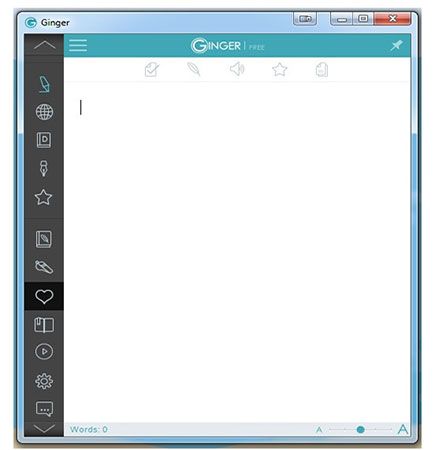
Ginger는 귀하의 콘텐츠를 교정하고 교정할 뿐만 아닙니다. 또한 실수로부터 배우는 데 도움이 됩니다. 문법 검사기, 맞춤법 검사기 외에도 학습 센터 기능이 있습니다.
이를 통해 자신의 실수에 대한 개인 맞춤형 세부 보고서를 확인하고 진행 상황을 추적할 수 있습니다. Grammarly는 동일한 특성을 가지고 있습니다.
생강 기능 요약:
- Windows, iOS, Android, Chrome, Safari용 앱/플러그인.
- 고급 문법 검사기.
- 문장 바꾸기 – 텍스트를 표현하는 다양한 방법을 볼 수 있습니다.
- 번역 도구(40개 언어).
- 사전 – 사용하는 단어의 의미를 이해하는 데 도움이 됩니다.
- 영어 수정만 지원합니다.
- 생강은 오프라인에서 작동하지 않습니다. 인터넷 연결이 필요합니다.
Ginger의 무료 버전을 사용하면 특정 주간 한도가 있습니다. 주간 제한에 도달하면 Ginger는 여전히 철자가 틀린 단어에 대한 수정 사항을 표시하지만 수정된 단어를 수동으로 입력해야 합니다.
다음주 월요일에는 용량이 재충전되며, 다시 용량이 다 소진될 때까지 생강의 보정을 즐기실 수 있습니다.
또한 두 가지 유료 요금제 가 있습니다.
- 기본 – 매년 청구되는 $61.20/년($5.10/월). 또는 매월 $6.40/월 청구됩니다.
- 프리미엄 – 매년 청구되는 $111/년($9.25/월). 또는 매월 청구되는 $11.20/월입니다.
Ginger 기능 및 장단점에 대한 자세한 내용은 Ginger 리뷰를 확인하십시오.
#5 헤밍웨이(무료)
Hemingway는 짧은 문장과 간단한 언어로 유명한 작가 Ernest Hemingway의 스타일을 기반으로 사람들의 글쓰기를 향상시키는 독특한 방법을 제공하는 온라인 전용 텍스트 편집기로 시작했습니다.
헤밍웨이는 언급된 다른 도구와 약간 다릅니다. Hemingway가 여기저기서 이상한 단어에 대해 알려줄지라도 주요 임무는 콘텐츠 의 전반적인 가독성을 향상시키는 것 입니다.
이를 위해 읽기 어렵거나 매우 읽기 어려운 문장 전체를 강조 표시합니다. 그런 다음 그것에 대해 뭔가를 하는 것은 당신에게 달려 있습니다.
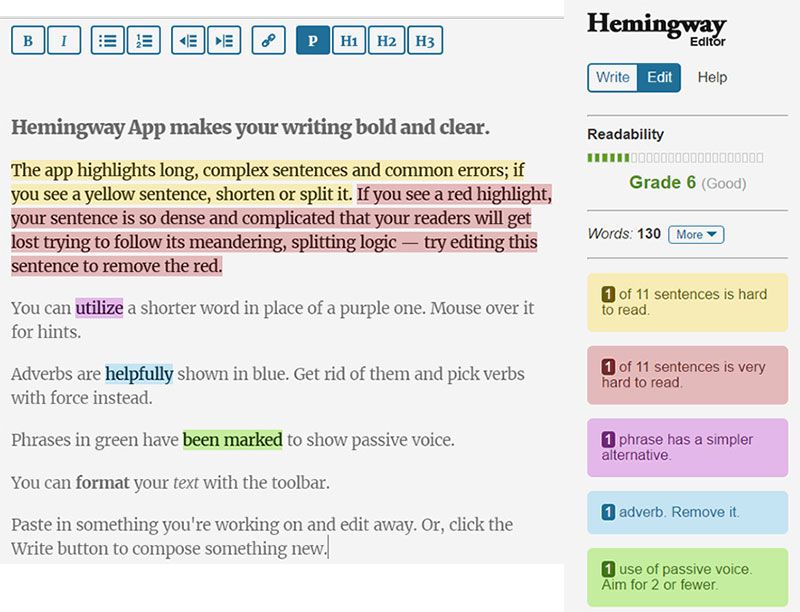
Hemingway는 온라인 도구 또는 Mac 및 Windows용 Hemingway Editor 앱으로 사용할 수 있습니다. 브라우저 확장이나 다른 유형의 통합이 없습니다.
WordPress로 작업하는 사람 의 경우 콘텐츠를 복사하여 Hemingway에 붙여넣고 그곳에서 작업을 수행한 다음 WordPress에 다시 복사해야 합니다.
헤밍웨이는 시각적 도구입니다. 그것은 당신의 게시물에서 발견된 주어진 문제의 심각성에 따라 다른 색상을 사용합니다. 예를 들어, 매우 읽기 어려운 문장은 빨간색, 읽기 어려운 문장은 노란색 등입니다.
도구 사용과 관련하여 주어진 문구 위로 마우스를 가져가면 Hemingway가 제안을 제공합니다. 제 생각에 Hemingway는 훌륭한 도구이지만 Grammarly와 같은 게시물의 WordPress 맞춤법 검사를 수행하기에 충분한 품질은 아닙니다.
가격: 웹 도구는 완전 무료입니다. 데스크톱 편집기는 $6.99 일회성 결제입니다(이 글을 작성하는 시점).
#6 화이트스모크(유료)
WhiteSmoke는 WhiteSmoke Inc.에서 출시한 문법 검사 소프트웨어입니다. 이 회사는 학생, 작가, 기업 및 기타 사람들이 글쓰기를 향상시키는 데 도움이 되는 제품을 제공합니다.
WhiteSmoke에는 글의 문법 및 철자 오류를 확인하는 것 외에도 텍스트의 고유성을 확인할 수 있는 표절 검사 도구가 장착되어 있습니다.
WhiteSmoke의 Plagiarism Checker 도구 는 고유하지 않은 텍스트 부분을 분석하는 데 도움이 되며 이미 동일한 텍스트가 있는 다양한 온라인 출판물의 목록을 제공합니다.
WhiteSmoke 는 작문에서 가장 작은 문법 오류라도 수정하는 데 도움이 되는 문법 검사 도구 를 제공합니다 . 텍스트 내의 문법 오류를 감지하는 데 도움이 될 뿐만 아니라 각 오류를 수정하는 방법에 대한 제안을 제공하는 데도 도움이 됩니다.
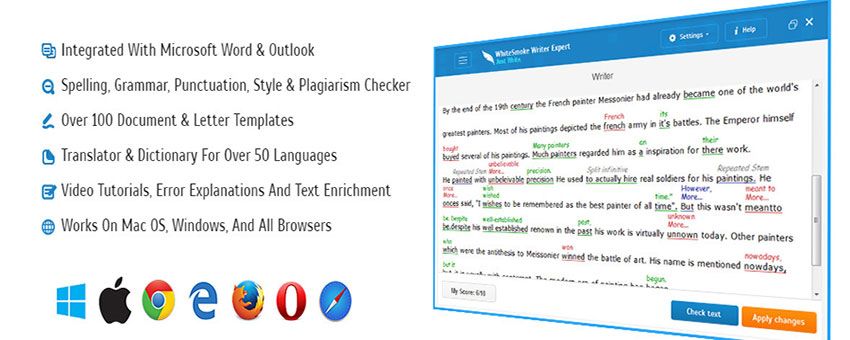
많은 문법 검사기 도구에는 텍스트의 쓰기 스타일 오류를 검사하는 스타일 검사기 기능 이 없습니다. 스타일 검사기 기능은 글쓰기에 적용되어 일반적인 글쓰기 규칙에 따라 글을 쓰고 있는지 확인할 수 있습니다.
이 소프트웨어에는 인기 있는 제품 이름을 맞춤법 오류로 착각하지 않는 정확한 맞춤법 및 구두점 검사기가 있습니다.
가격: 사용 가능한 두 가지 가격 플랜으로 WhiteSmoke Web 또는 Premium 플랜을 선택할 수 있습니다. 각 계획에는 소프트웨어에 대한 평생 라이선스를 구매하는 옵션을 포함하여 월별, 분기별, 연간과 같은 유연한 지불 옵션이 있습니다.
WhiteSmoke와 장단점에 대한 자세한 내용은 WhiteSmoke 리뷰를 확인하십시오.
문법 검토 결론
대부분의 텍스트에서 찾을 수 있는 문법 또는 철자 오류의 양에 놀랄 것입니다. 심지어 해당 언어의 원어민이 작성한 경우에도 마찬가지입니다. 이러한 실수는 적절한 맞춤법 및 문법 검사기로 신속하게 수정할 수 있습니다.
철자 오류는 오타, 음성 오류, 심각한 철자 오류 및 오용된 단어 로 인해 발생할 수 있습니다 . 문법 오류는 단수 대 복수의 올바른 사용법부터 시제를 잘못 사용하는 것까지 다양합니다.
문법은 철저하고 정확합니다. 정확도 점수가 높으며 다양한 일반적인 문법 오류를 인식합니다. 그러나 모든 것을 잡지는 않습니다. Grammarly는 철자법, 구문 및 문법의 최종 단어로 간주되어서는 안 되지만 도움이 되는 보조 도구입니다.
또한 학생들이 교사에게 제출하기 전에 과제물을 분석할 수 있는 종이 분석 서비스인 Analyze AcademicHelp와 문법, 문장 구조, 구성, 단어를 포함한 작문 품질을 확인할 수 있는 CorrectEnglish를 확인할 수 있습니다. 선택 등.
내 권장 사항은 다음과 같습니다.
a) 무료 옵션 – Grammarly 무료 버전 또는 Jetpack 모듈과 Hemingway의 조합을 사용합니다. 그들은 당신의 작문 문제와 해결 방법에 대한 전반적인 이해를 줄 것입니다.
b) 게임 향상 – 철자 오류를 검사할 때 더 많은 기능을 사용하고 최대한 활용하려면 Grammarly, Ginger 또는 WhiteSmoke를 사용해 보십시오.
저는 개인적으로 Grammarly를 추천합니다. 문법 검사와 글쓰기 개선 측면에서 기본적으로 필요한 모든 것을 제공하고 큰 가치를 제공하기 때문입니다.
비즈니스에 사용할 수 있는 최고의 교정 도구를 선택하는 것이 어려울 수 있지만 가장 중요한 측면을 살펴보고 최고의 교정 도구를 선택할 수 있습니다.
첫째, 도구는 전반적인 작문 품질을 향상시키는 데 도움이 되는 정확한 문법 검사 기능을 제공해야 합니다. 둘째, 필요에 따라 데스크탑과 웹 기반 소프트웨어 중에서 선택해야 합니다. 셋째, 비즈니스에 유용할 수 있는 추가 기능을 제공하는 것을 선택해야 합니다.
이 Grammarly 리뷰가 도움이 되었기를 바랍니다. 콘텐츠를 확인하기 위해 Grammarly 또는 다른 도구를 사용한 경우 아래 의견에 귀하의 생각과 경험을 알려주십시오.
문법적으로
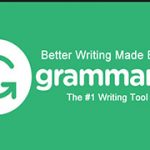
장점
- 유료 버전에서 사용 가능한 표절 검사기
- 사용하기 쉬운
- 대부분의 사용자에게 충분한 무료 버전이 있습니다.
- 교정 설명 및 문법 보고서
- 웹 앱, 데스크톱 소프트웨어 및 Microsoft Office 추가 기능으로 사용 가능
- 맞춤법, 구두점 어휘 및 문법 오류를 수정합니다.
단점
- 영어만 지원
- 페이지 및 문서 제한이 있습니다.
- 인간 교정자를 대체하지 않음
- Grammarly는 오프라인에서 액세스할 수 없습니다.
